Så här visar du den effektiva konfigurationen av ett övervakat objekt
Viktigt
Den här versionen av Operations Manager har nått slutet av supporten. Vi rekommenderar att du uppgraderar till Operations Manager 2022.
I System Center Operations Manager låter webbkonsolen en operatör visa övervakningsinformationen för ett markerat objekt och visa alla regler och övervakare som är mål för det.
Från resultaten kan du se följande information:
- Övervaknings-/regelnamn
- Målklass
- Instans – instansen av det övervakade objektet
- Typ – Värdet är antingen regel eller övervakare
- Regel/övervakad aktiverad – Värdet är antingen Sant eller Falskt
- Genererar avisering – värdet är antingen Sant eller Falskt
- Allvarlighetsgrad för avisering
- Aviseringsprioritet
- Åsidosätts – värdet är Sant eller Falskt som anger om en åsidosättning tillämpas
Regler eller övervakare med en åsidosättning kan utökas för att granska standard- och ändringsinställningen.
Så här startar du en effektiv konfiguration
Från widgeten Hälsotillstånd väljer du ett övervakat objekt i tabellen och sidan Övervakat objekt visas. Rulla ned till slutet av sidan och i fönstret Effektiv konfiguration klickar du på uppdateringsikonen i det övre högra hörnet i fönstret.

När fönstret uppdateras returneras alla arbetsflöden som körs på det övervakade objektet. Det totala antalet regler och övervakare visas i det övre vänstra hörnet i fönstret.
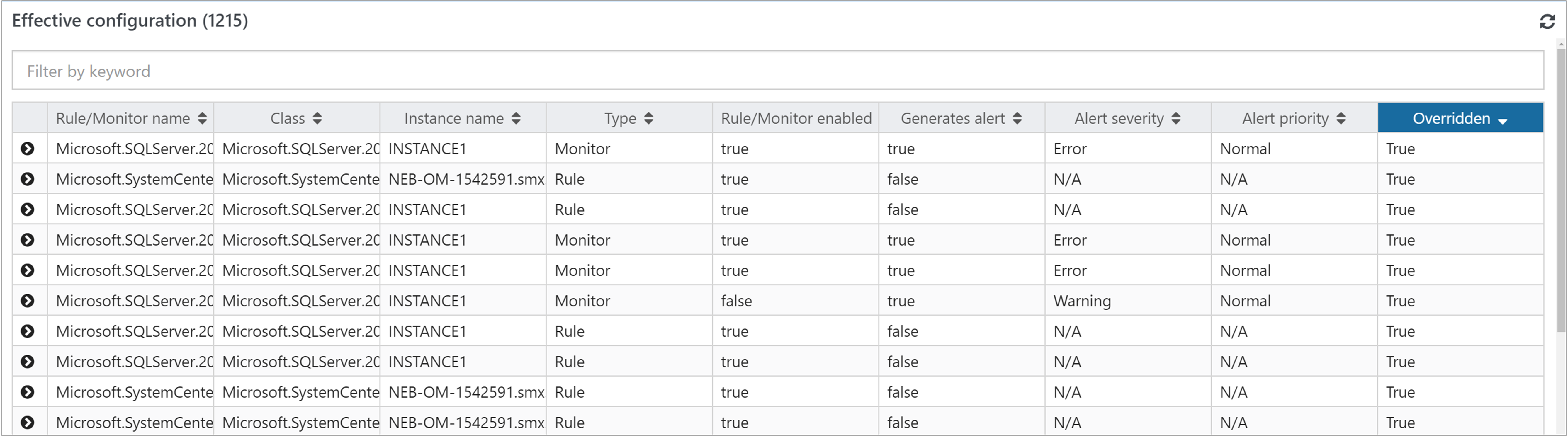
Alla kolumner i tabellen stöder sortering och textposter sorteras i alfabetisk ordning och talen sorteras från minsta till största (eller vice versa). Du kan använda textrutan filter när du vill söka efter ett visst ord och filtret är skiftlägesokänsligt.
Om en regel eller övervakare har en åsidosättning tillämpad, vilket återspeglas av arbetsflödet som visar värdet True i kolumnen Åsidosatt, kan du visa åsidosättningsvärdena som tillämpas genom att klicka på expandera-ikonen i den första kolumnen, och raden expanderas för att visa standardinställningarna och de ändrade värdena för regeln eller övervakaren.
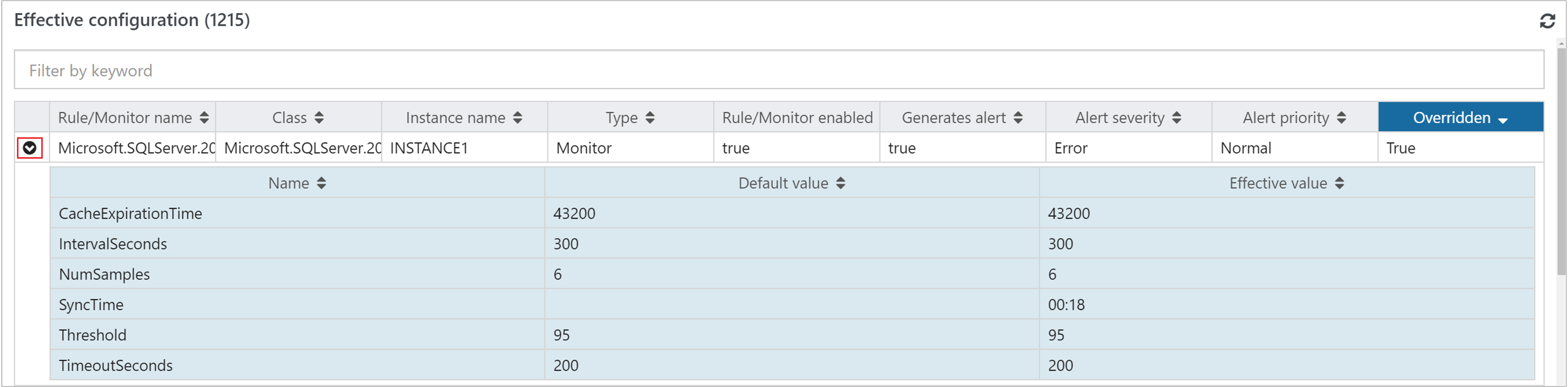
Nästa steg
Innan du ändrar inställningarna för övervakning som finns definierade i ett hanteringspaket för Operations Manager, kan du läsa mer i Hur du åsidosätter en regel eller övervakare för att lära dig mer om hur du konfigurerar ändringen.